「Windows 10 メール」の版間の差分
| 1行目: | 1行目: | ||
| + | <span data-link_translate_ja_title="Windows 10 メール" data-link_translate_ja_url="Windows 10 メール"></span>[[:ja:Windows 10 メール]][[ja:Windows 10 メール]] | ||
<span data-link_translate_he_title="דואר ב- Windows 10" data-link_translate_he_url="%D7%93%D7%95%D7%90%D7%A8+%D7%91-+Windows+10"></span>[[:he:דואר ב- Windows 10]][[he:דואר ב- Windows 10]] | <span data-link_translate_he_title="דואר ב- Windows 10" data-link_translate_he_url="%D7%93%D7%95%D7%90%D7%A8+%D7%91-+Windows+10"></span>[[:he:דואר ב- Windows 10]][[he:דואר ב- Windows 10]] | ||
<span data-link_translate_ro_title="Mail pe Windows 10" data-link_translate_ro_url="Mail+pe+Windows+10"></span>[[:ro:Mail pe Windows 10]][[ro:Mail pe Windows 10]] | <span data-link_translate_ro_title="Mail pe Windows 10" data-link_translate_ro_url="Mail+pe+Windows+10"></span>[[:ro:Mail pe Windows 10]][[ro:Mail pe Windows 10]] | ||
2017年2月9日 (木) 17:07時点における最新版
ja:Windows 10 メール
he:דואר ב- Windows 10
ro:Mail pe Windows 10
pl:Poczta w Windows 10
de:Mail für Windows 10
nl:Mail op Windows 10
it:Posta su Windows 10
pt:Correio no Windows 10
es:Correo en Windows 10
en:Mail on Windows 10
ru:Почта на Windows 10
ar:بريد ويندوز 10
zh:每日邮报 》 Windows 10
fr:Mail sur Windows 10
この記事は、自動翻訳ソフトウェアで行うからです。 記事のソースはここを参照してくださいすることができます。
はじめに
このドキュメントの構成方法をについて説明します、 ex10 ボックス (Exchange 2010 または 2013年) クライアントで "メール " Windows によって既定 10
場所
Windows ボックス上のメールの構成 10 迅速かつ簡単に行われます。
検索フィールドで、起動する入力してください "メール " :
それはインターフェイスを開きますと、結果をクリックして "メール " Windows 10 :
このインターフェイスで設定を開くに切欠き下ホイールをクリックして :
ここをクリックして "アカウント " 何は、アカウントを追加するためのウィンドウを開きます。ただつけ "アカウントを追加 ".
[アカウントの種類] ウィンドウが開きます :
私たちのケースでつけた "Exchange" このウィンドウ :
私たちは私たちの電子メール アドレスを入力、我々 はメール ボックス パスワードを入力次のウィンドウが開きます :
それを検証し、クリックして "完成品 " :
ここでは、私たちのボックス、クークーで e EX10 構成されています。
結論
そこに、exchange メールボックスから 2010 ou 2013 お使いの Windows PC で構成されている 10.送信し、それからメールを受信することができます。何のためこのより簡単です。
クリックして "新しいメッセージ ", インターフェイスがメールを開く右側に OWA web インターフェイスの例これを行うに。フィールドに入力し、ボタンでメールを送信 "送信 ".
受信したメールは、Outlook または OWA のように、インターフェイスの中央に表示されます :
この記事は気に有用であること ?

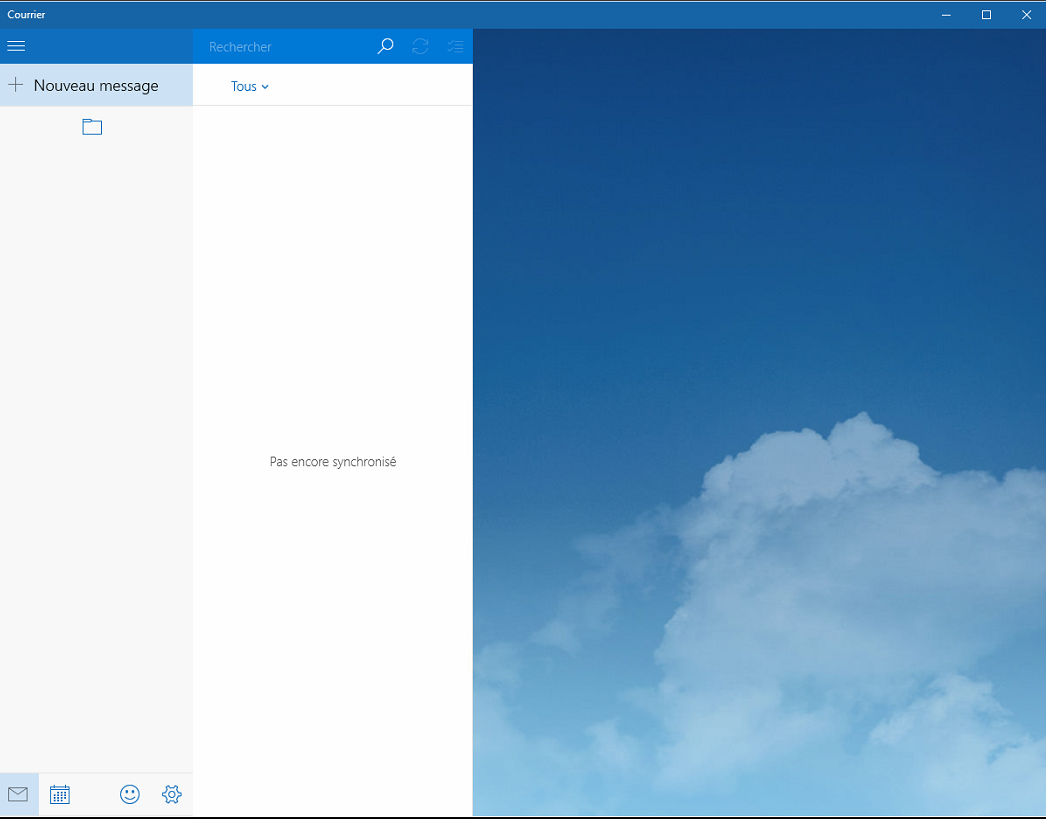

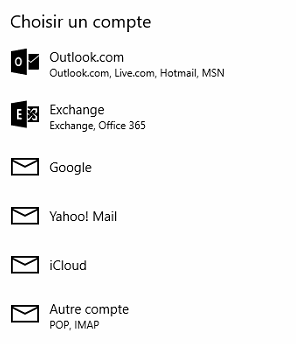



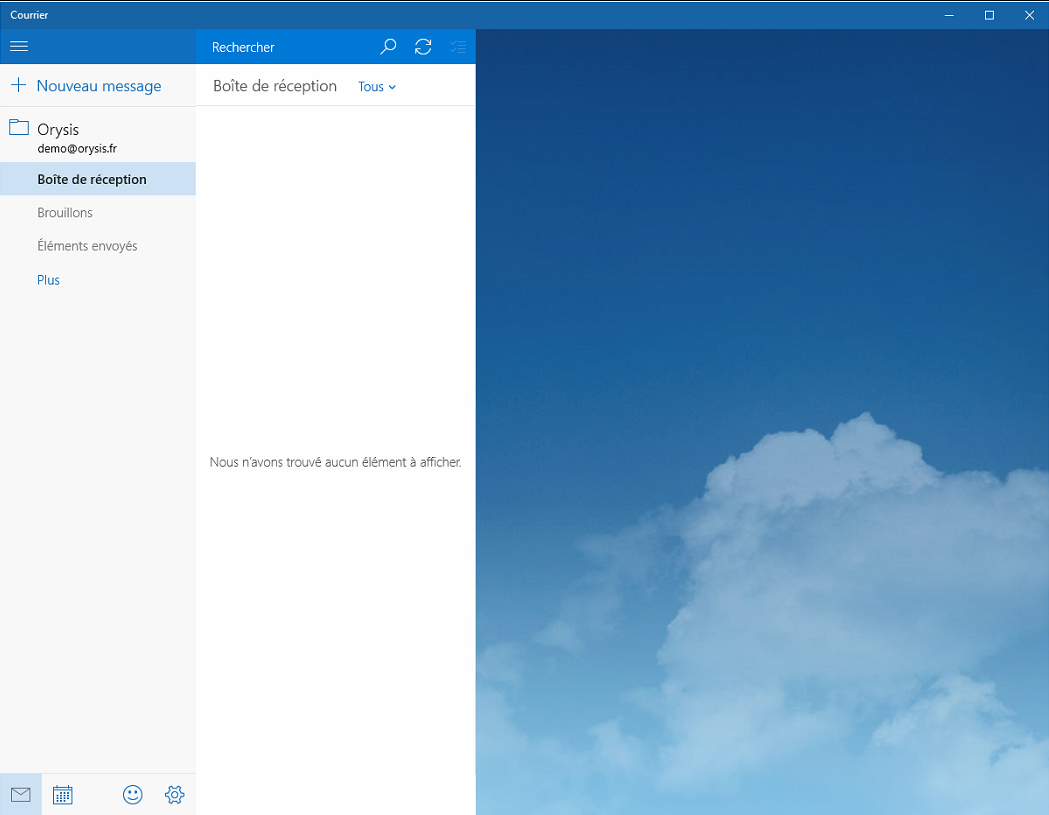

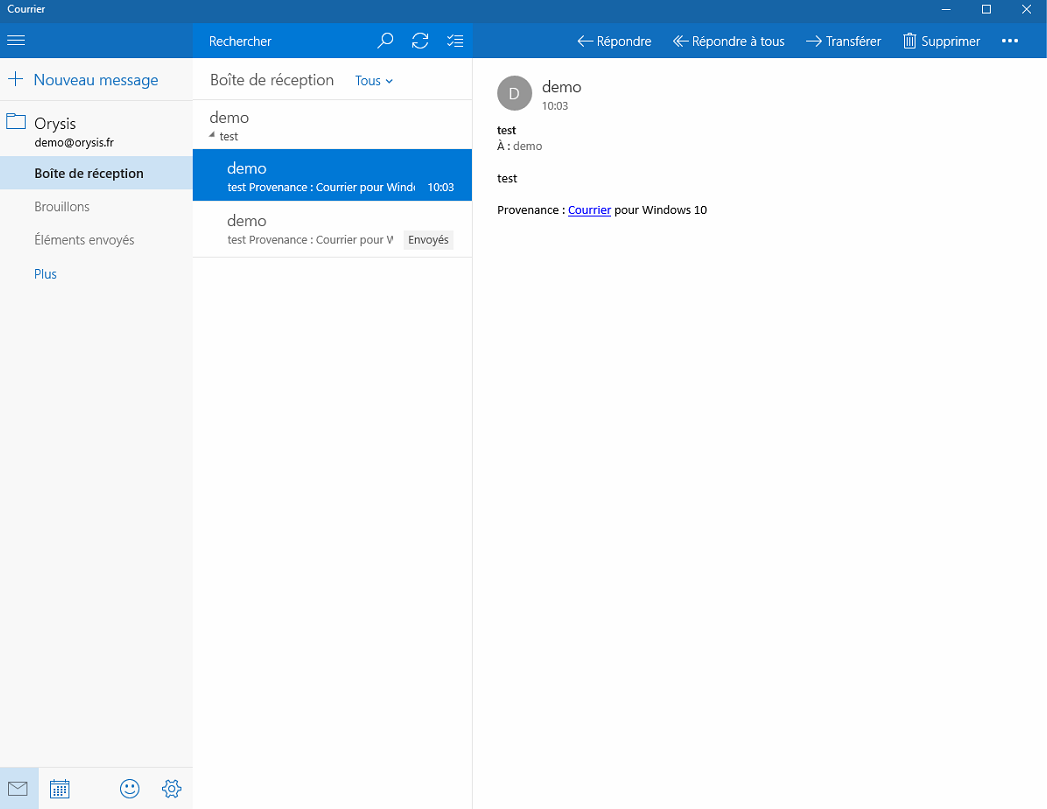
コメントの自動更新を有効化